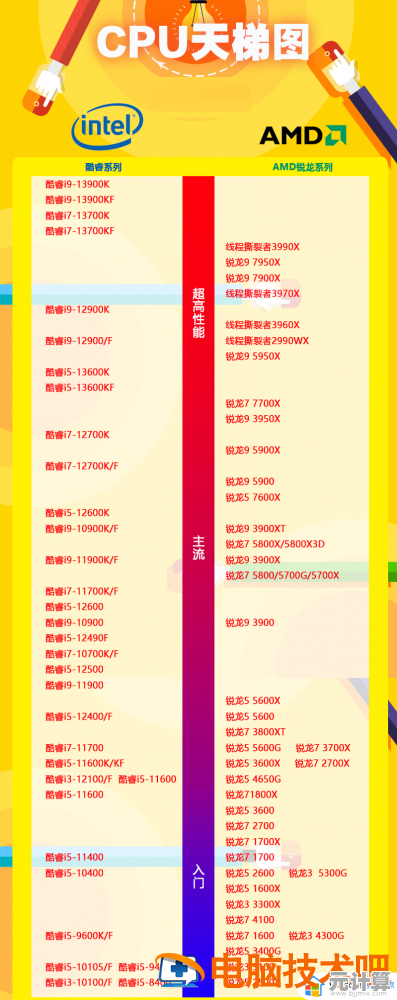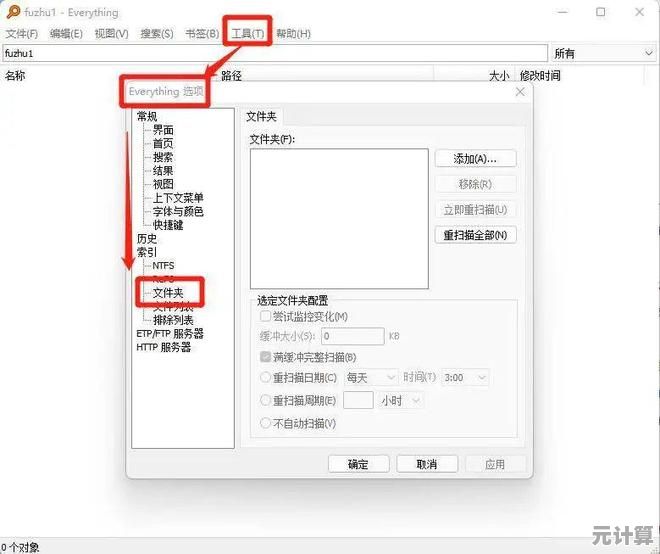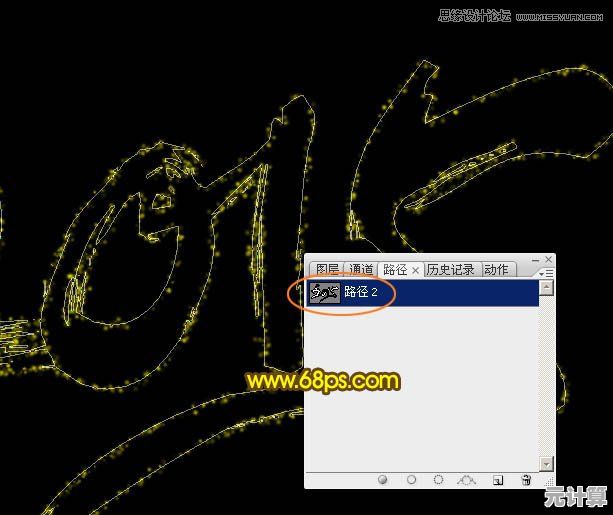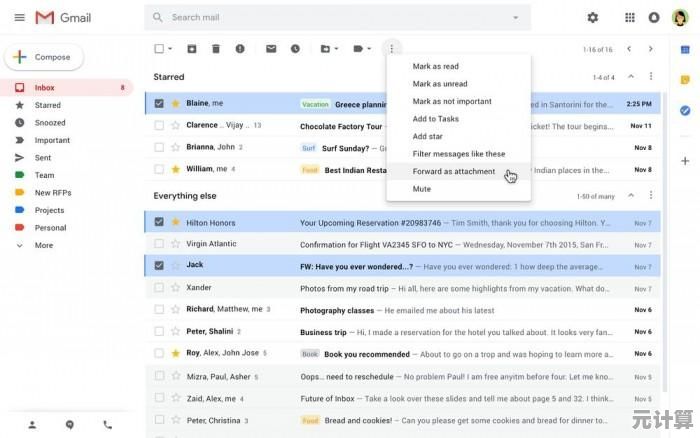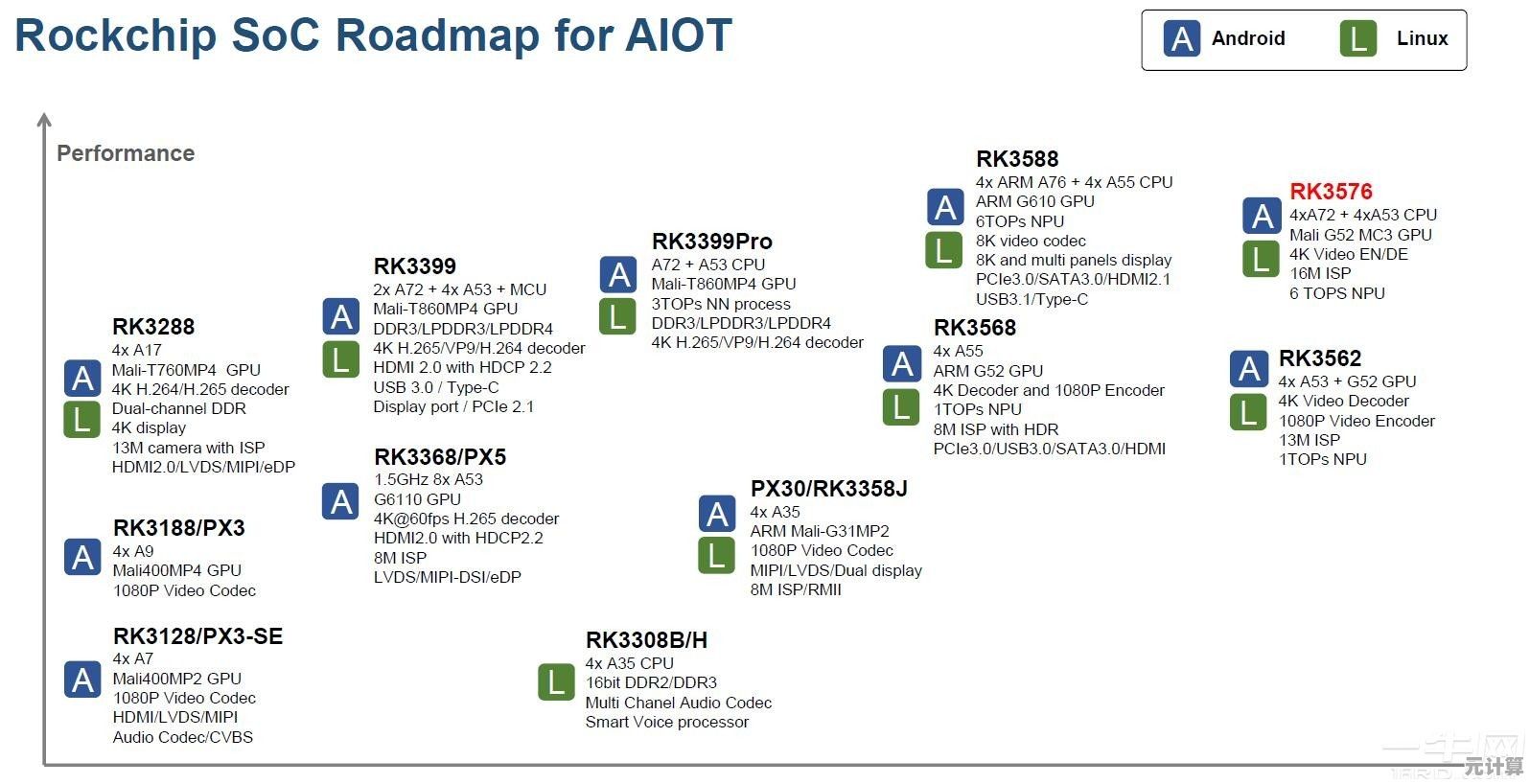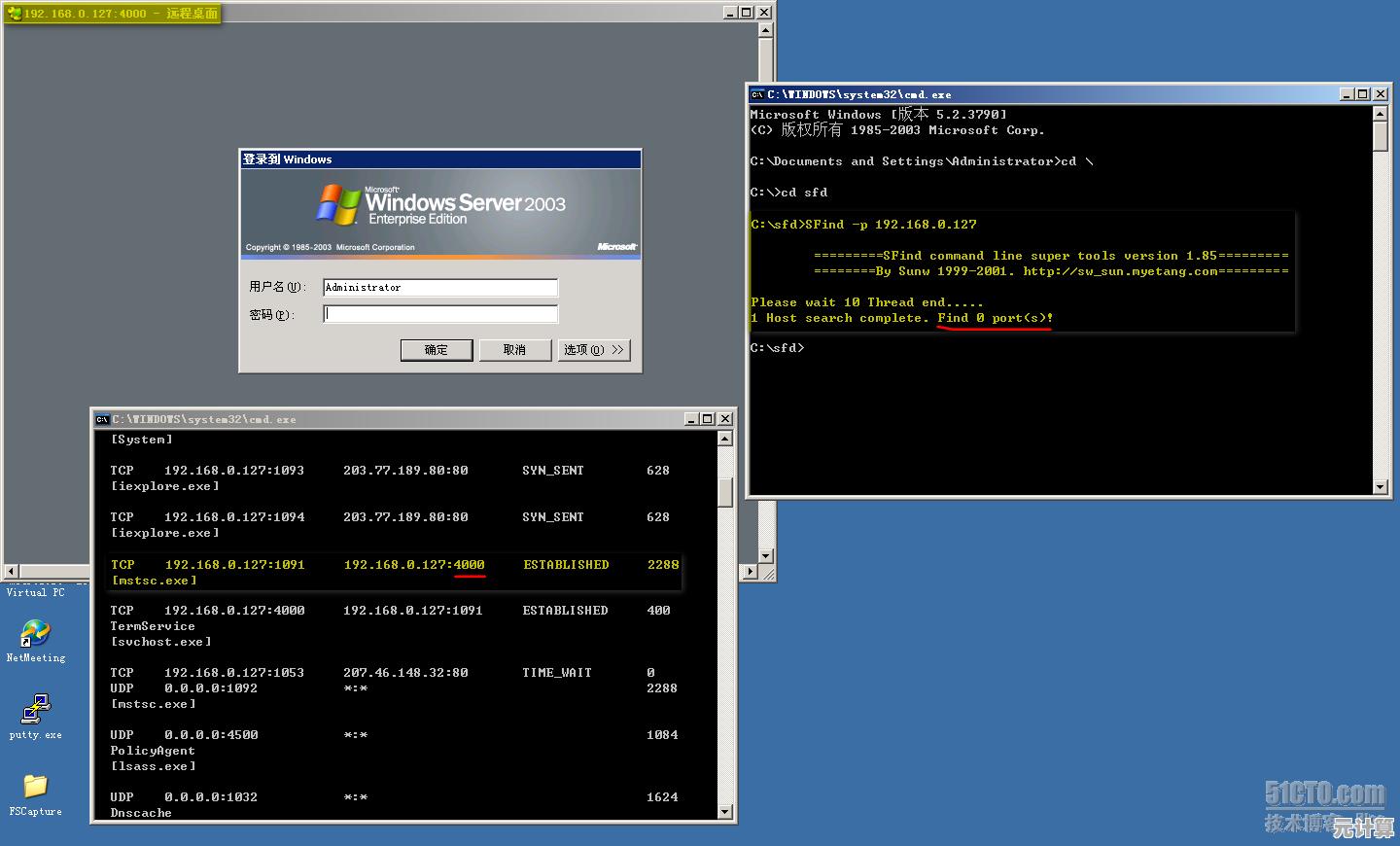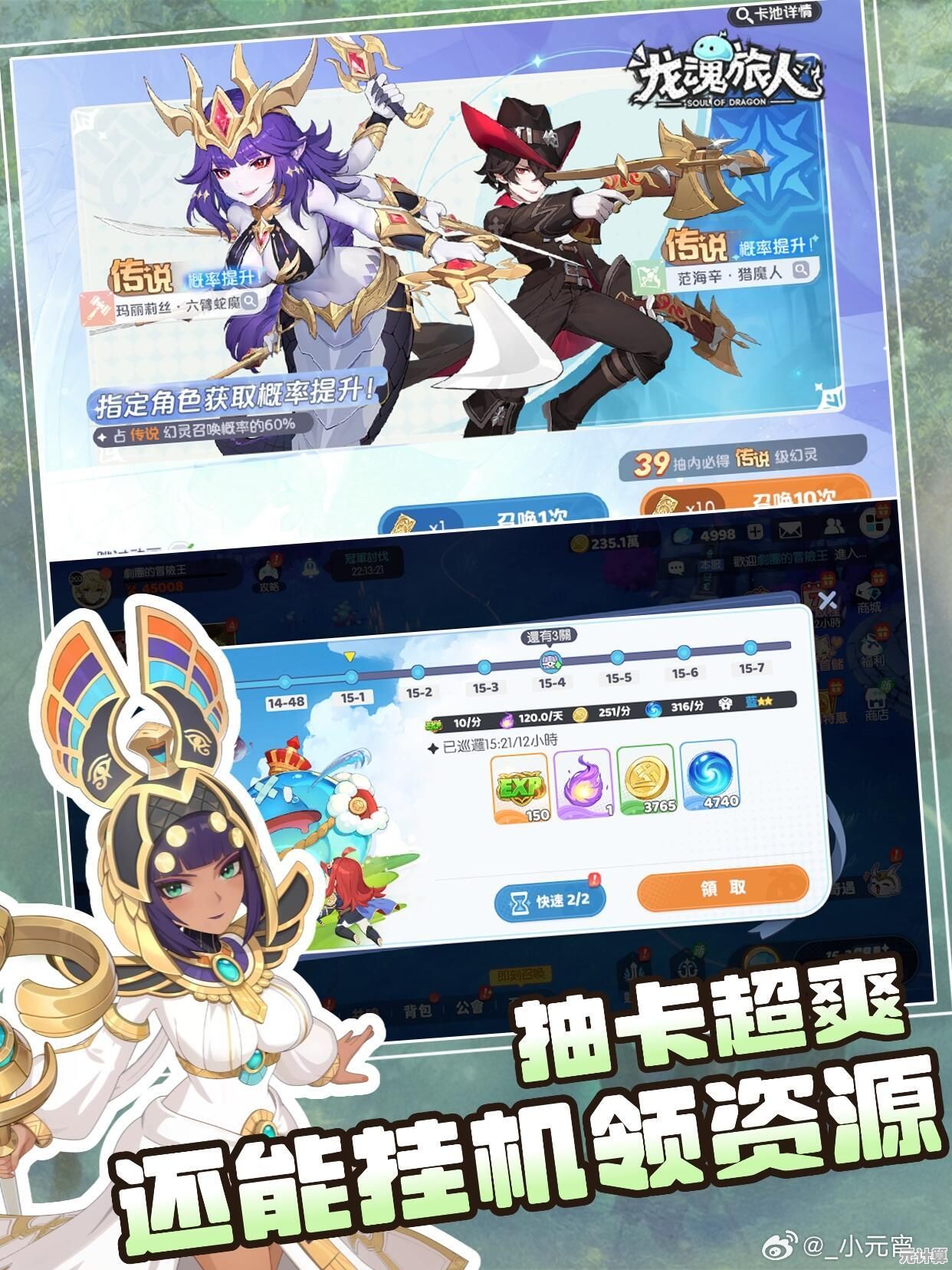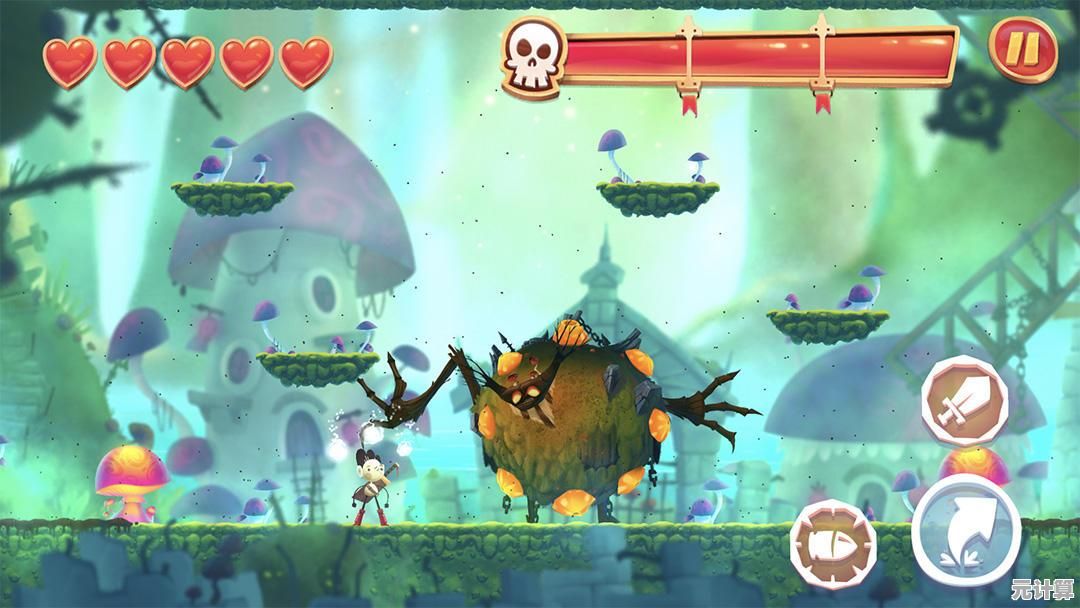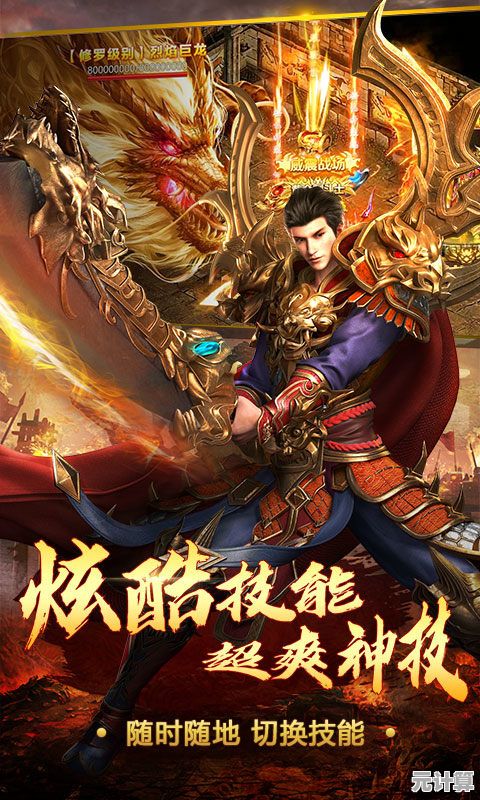轻松使用快捷键截图:详细步骤助你随时捕捉屏幕动态
- 问答
- 2025-09-30 00:19:57
- 2
详细步骤助你随时捕捉屏幕动态
说实话,我电脑桌面上常年散落着几十个命名随意的截图文件:"截图(1).png"、"啊啊啊这个.png"、"重要!!!.jpg"…… 截图这事儿,简直像呼吸一样自然,却又总在关键时刻掉链子,你还记得上次紧急会议时手忙脚乱找截图按钮的尴尬吗?或者更糟——误按了PrintScreen键,结果截下整个屏幕包括你来不及关闭的摸鱼聊天窗口?呃,别问我怎么知道的。
Windows系统:你的截图工具箱远不止PrintScreen
-
Win + Shift + S: 这绝对是Windows截图功能的明珠!按下后屏幕顶部弹出小工具栏(矩形、任意形状、窗口、全屏),选好模式直接框选区域,截图自动进剪贴板,右下角还有预览通知,点开就能简单编辑、保存,上周做项目汇报,我临时需要标注方案里的重点数据,全靠它火速截取加标注,在领导眼皮底下惊险过关——指尖微颤着点保存时,咖啡都凉透了。
-
Win + PrintScreen: 懒癌发作时的救星,咔嚓一声,整个屏幕瞬间保存到"图片 > 屏幕截图"文件夹,文件名自动标注时间,缺点是没法选区域,截完还得去文件夹翻找,上次截完急着发邮件,翻文件夹时手滑把咖啡泼在键盘上... 嗯,新键盘挺贵的。
-
Alt + PrintScreen: 只抓当前活动窗口,同样存剪贴板,适合精准捕捉某个软件界面,避免暴露你凌乱的桌面背景(比如我那张堆满零食包装和草稿纸的桌子)。
macOS:优雅,但得记住组合键
-
Command + Shift + 3: 全屏截图,直接生成.png文件扔桌面,声音特效很解压,但开会时慎用——别问我为什么同事突然憋笑。
-
Command + Shift + 4: 进入区域截图模式,光标变十字,拖拽框选区域,松手即保存到桌面,想精准截取网页里某个小图表?就靠它了。
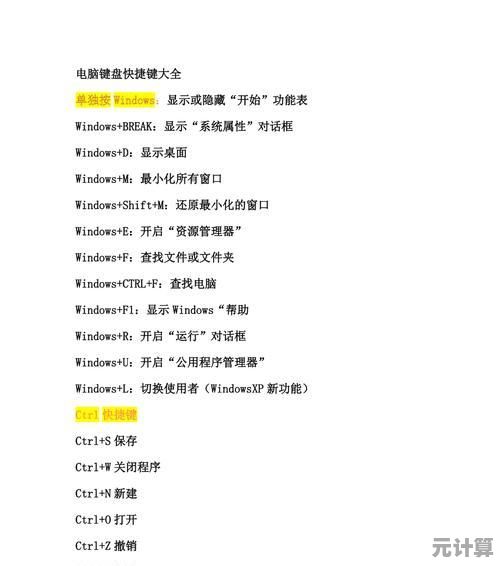
-
Command + Shift + 4 + 空格键: 进阶技巧!按下组合键再敲空格,光标变相机图标,移到某个窗口上点一下,只截这个窗口(带漂亮阴影效果),做教程时截取干净的程序界面,专业感瞬间提升。
手机截图:实体键?手势?总有一款适合你
-
安卓五花八门: 主流是 电源键 + 音量减 一起按,但我的旧华为是指关节双击屏幕,三星还能画个圈圈截局部!换手机总得重新适应,上次用朋友的小米,对着屏幕猛敲指关节被当成怪人...
-
iPhone 经典组合: 侧边键(或顶部电源键) + 音量加,同时按下,全面屏机型手势更流畅——我总用辅助触控小白点截图,实体键按多了心疼。
第三方神器:当系统自带不够用

-
Snipaste (Win/Mac): 免费良心工具!F1 一键唤出截图(可调),截完图能直接"贴"在屏幕最上层当参考(做设计或写代码时巨方便),还支持丰富标注,我写方案时习惯把参考网页截图"贴"在旁边,比来回切换窗口舒心十倍。
-
微信/QQ截图 (Ctrl + Alt + A): 虽然依赖软件运行,但胜在编辑功能强(马赛克、箭头、文字)、发送快,临时帮同事圈个重点,还是它最顺手——尽管每次用都暴露我微信常年在线的事实。
截图后的小麻烦:命名与整理
截一时爽,整理火葬场,我的教训是:
- 随手重命名:编辑时多花2秒,写清内容关键词(20240520_客户反馈_第三点建议.png"),别学我堆满"截图(99+).png"。
- 建专用文件夹:在桌面或文档里设"项目截图"、"参考素材"等分类夹,定期清理(虽然我清理频率... 大概和大扫除一样低)。
- 云同步或NAS备份:重要截图别只存本地!有次硬盘故障,丢了三年的参考图库,心碎得像失恋。
说到底,截图不过是工具,顺手才重要,当同事还在满屏找截图按钮时,你指尖轻敲两下就精准框选目标区域,那份从容本身就像个小魔法,下次看到有趣弹幕、重要通知或灵感乍现的界面,别犹豫,让快捷键替你瞬间定格——毕竟灵感比桌面上的咖啡渍消失得更快,此刻我正敲着字,顺手用Win+Shift+S截下这段文字,文件名?"终于写完别丢了.txt"。
(窗外阳光斜照在键盘上,指尖悬停,犹豫着要不要把桌面上那堆截图文件夹整理完... 算了,喝完这杯咖啡再说吧。)
本文由疏鸥于2025-09-30发表在笙亿网络策划,如有疑问,请联系我们。
本文链接:http://max.xlisi.cn/wenda/45097.html